Cov txheej txheem:
- Kauj ruam 1: Xaiv New Drive
- Kauj ruam 2: Nruab Tus Tsav Tsheb Tshiab
- Kauj ruam 3: Cloning Software
- Kauj Ruam 4: Txheeb Xyuas Tshiab Tsav Ua Haujlwm
- Kauj Ruam 5: CleanUp, Pov tseg lossis Siv Rov Qab HDD qub

Video: Clone & Txhim Kho Hard Drive ntawm PC: 5 Kauj Ruam

2024 Tus sau: John Day | [email protected]. Kawg hloov kho: 2024-01-30 09:25

Kuv nrhiav tsis tau cov lus piav qhia yooj yim ntawm cov txheej txheem tiav. Txiav txim siab los sim qhov no txhawm rau tshem tawm txhua qhov kev tsis meej pem thiab kev nkag siab yuam kev ntawm cov txheej txheem tag nrho.
Xav tau kev hloov kho tshiab yuav dhau los ua qhov tseeb thaum lub khoos phis tawj zoo li siv lub hnub nyoog los thauj cov ntawv thov lossis ua tiav cov haujlwm. Lossis yog tias Hard Drive uas twb muaj lawm yuav luag tag nrho. Cov thev naus laus zis tau nce qib hauv xyoo tsis ntev los no nrog kev nkag tau yooj yim rau Solid State Drives (SSD) uas tab tom hloov cov qub spinning disc Hard Drives.
Kauj ruam 1: Xaiv New Drive

Cov Tsav Tsheb Cia muaj nyob hauv ntau lub peev xwm thiab cov yam ntxwv. Lub peev xwm muaj peev xwm kwv yees li ntawm 250GB txog 2TB lossis ntau dua.
Cov ntaub ntawv tuaj yeem yog 3.5 ", 2.5" mSATA, lossis M.2 Kev sib cuam tshuam tuaj yeem yog SATA (Serial AT Attachment) lossis NVMe (Tsis-Volatile Memory Express) https://www.digitalcitizen.life/m2-vs-nvme- ssd Rau lub rooj thiab Qhov Loj Saib: https://searchstorage.techtarget.com/definition/mSATA-SSD-mSATA-solid-state-drive Xaiv yuav nyob ntawm qhov muaj nyob hauv Computer. Cov niam txiv tshiab yuav muaj M.2 daim ntawv foos nrog NVMe qhov. Cov laug cam qub yuav muaj SATA lossis mSATA. Nco ntsoov tias Lub Peev Xwm xaiv tau zoo dua li Qhov Chaw Siv ntawm HDD los hloov kho. Ntawm no kuv tau xaiv qhov tseem ceeb 480GB 2.5 "SATA SSD. Tus nqi yog $ 100
Kauj ruam 2: Nruab Tus Tsav Tsheb Tshiab




Txhawm rau txo qis kev cuam tshuam rau kev teeb tsa cov Txheej Txheem thiab Cov Ntaub Ntawv ntawm Lub Khoos phis tawj qhov kev xaiv uas xav tau yog Clone cov tsav uas twb muaj lawm.
Qhov no theej Cov Txheej Txheem Ua Haujlwm (feem ntau Windows) thiab txhua daim ntawv thov teeb tsa thiab tus kheej cov ntaub ntawv cov ntaub ntawv thiab cov ntawv tais ceev tseg rau tus tsav tshiab. Txhawm rau Ua Clone lub Drive tshiab yuav tsum txuas nrog lub system. Kaw lub computer thiab Disconnect Power. Tshem tawm lub vaj huam sib luag sab ntawm Computer Case thiab nrhiav SATA headers ntawm Motherboard lossis M.2 qhov. SATA tsav yuav xav tau SATA cable thiab tso lub hwj chim ntsaws los ntawm PSU. Nyob ntawm tus tsav, teeb tsa hauv M.2 qhov chaw lossis hauv chaw tsav tsheb thiab txuas SATA cable thiab Fais Fab. Thaum txuas nrog Start Computer. Nkag mus rau Computer Management hauv Start Box. Hauv qhov Control Panel window uas qhib Xaiv Disk Management. Lub Disk Tshiab yuav tsum tshwm nyob rau hauv cov npe Drives uas tau tsim.
Kauj ruam 3: Cloning Software
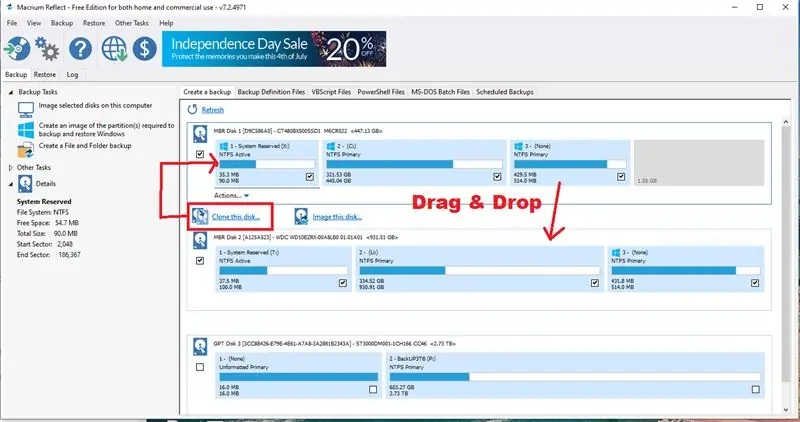
Feem ntau Hom Ntawv yuav muab kev nkag mus rau qee daim ntawv ntawm Software txhawm rau hloov pauv cov ntaub ntawv lossis Cloning cov tsav qub.
Ua Google tshawb fawb nrog cov ntsiab lus zoo li "Yuav Ua Li Cas Clone" lossis "Zoo Tshaj Plaws Cloning Software" Tau paub li cas cloning ua haujlwm thiab txawv Software pob. Kuv xaiv Dawb Tsev version ntawm Macrium Reflect. Nws muaj nyob ntawm no: https://www.macrium.com/products/home Rub tawm thiab Nruab Qhov Software thiab kom paub tias nws ua haujlwm li cas. Thaum pib Macrium Reflect yuav luam theej duab thiab sau txhua qhov txuas txuas. Yog tias lub tshuab tsav tshiab tsis tshwm, Luam theej duab nrog Kev Tswj Disk raws li tau piav qhia hauv Step2. Tom qab ntawd rov pib dua Macrium Reflect. Nws kuj tseem tuaj yeem hloov kho Qhov Loj me me kom ntseeg tau tias txhua ntu faib haum rau SSD tshiab. Xaiv Source disk thiab Destination Disc thiab Pib Cloning. Qhov no yuav siv sijhawm ntau teev. Tsis txhob hloov lub Computer.
Kauj Ruam 4: Txheeb Xyuas Tshiab Tsav Ua Haujlwm
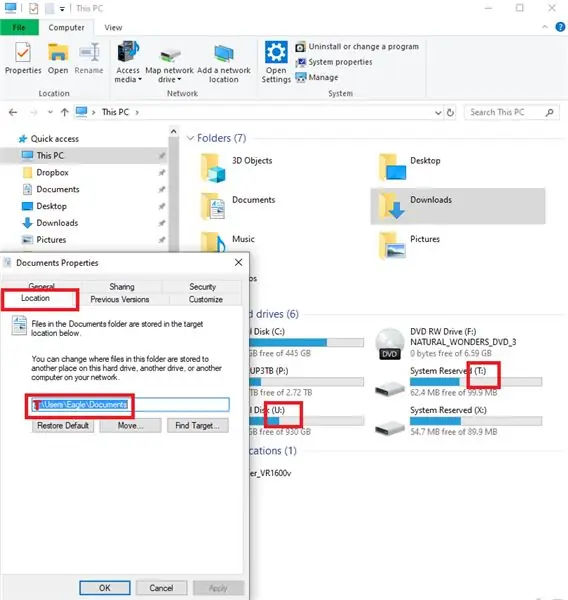
Txhawm rau kom ntseeg tau tias Disk tshiab tau ua haujlwm tiav, HDD qub yuav tsum yog neeg xiam oob khab.
Muaj 2 txoj hauv kev los ua qhov no. 1 Hauv BIOS, los ntawm kev teeb tsa khau raj ua ntej. Qhov no tuaj yeem tsis meej pem thiab Ntaus lossis Tsis raug txheeb xyuas qhov qub thiab Tshiab disk. Txhawm rau nkag mus rau BIOS ob qho tseem ceeb Del lossis F1 yuav tsum tau nias ntau zaus thaum Pib. 2. Kuv xum cia li qhib rooj plaub thiab Disconnect lub qub HDD los ntawm kev tsis ntsaws SATA cov ntaub ntawv cable thiab, LOSSIS lub hwj chim cable.
Pib dua Lub Khoos Phis Tawj thiab Txaus Siab Rau Lub Tshuab Tshiab. Windows cia li hloov lub Drive C:>. Txhua daim ntawv thov Cov Ntaub Ntawv thiab Cov Ntawv yuav tsum tshwm hauv File Explorer.
Kauj Ruam 5: CleanUp, Pov tseg lossis Siv Rov Qab HDD qub
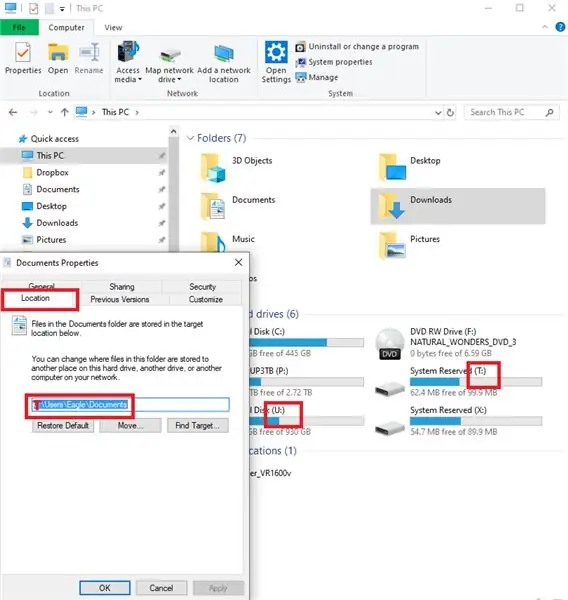
Yog tias HDD qub tau cuam tshuam nrog ntau cov ntaub ntawv thiab cov ntawv tsis tsim nyog, qhov no yog lub sijhawm zoo rau CleanUP.
Thaum nws tau lees paub tias SSD tshiab tau ua tiav, HDD qub tuaj yeem rov txuas tau dua. Nws yuav khau raj nrog Cov Ntawv Tsav Tsheb tshiab. Tom qab txheeb xyuas kom raug thiab lees paub qhov qub HDD, nws tuaj yeem hloov kho dua tshiab thiab siv ua Backup disk. Lossis nws tuaj yeem teeb tsa rau Cov Ntaub Ntawv Cia ntawm Cov Ntaub Ntawv thiab Cov Ntawv. Tsuas yog mus rau ntu uas cuam tshuam hauv File Explorer. Nyem rau Properties. Siv Qhov Chaw Tab los teeb tsa txoj hauv kev rau lub qub HDD (nrog cov ntawv faib faib tshiab).
Pom zoo:
Kev Txhim Kho De La Carte TagTagTag Pour Nabaztag / Txhim Kho TagTagTag Board ntawm Koj Nabaztag: 15 Kauj Ruam

Kev Txhim Kho De La Carte TagTagTag Pour Nabaztag / Txhim Kho TagTagTag Board ntawm Koj Nabaztag: (saib hauv qab no rau lus Askiv version) La carte TagTagTag a été créée en 2018 lors de Maker Faire Paris pour faire renaitre les Nabaztag et les Nabaztag: tag. Elle a fait l'objet ensuite d'un nyiaj txiag kev koom tes nrog Ulule en juin 2019, si vous souhaitez
Kev Txhim Kho De La Carte TagTagTag Pour Nabaztag: tag / Txhim Kho TagTagTag Board ntawm Koj Nabaztag: tag: 23 Kauj Ruam

Kev Txhim Kho De La Carte TagTagTag Pour Nabaztag: tag / Txhim Kho TagTagTag Pawg ntawm Koj Nabaztag: tag: (saib hauv qab no rau lus Askiv version) La carte TagTagTag a été créée en 2018 lors de Maker Faire Paris pour faire renaitre les Nabaztag et les Nabaztag: tag . Elle a fait l'objet ensuite d'un nyiaj txiag kev koom tes nrog Ulule en juin 2019, si vous souhaitez
Txhim Kho Hard Drive ntawm MacBook Pro (HDD + SSD): 4 Cov Kauj Ruam (nrog Duab)

Txhim Kho Hard Drive ntawm MacBook Pro (HDD + SSD): Yog tias thawj lub hard drive ntawm koj MacBook Pro tau txais me ntsis dhau lawm koj tuaj yeem hloov nws nrog qhov loj dua qhov yooj yim zoo nkauj. Tom qab tag nrho, nyuaj tsav tau txais pheej yig nrog 1TB tsav muaj rau qis dua $ 100. Yog tias koj xav muab koj lub hnub nyoog m
Yuav Ua Li Cas Txhim Kho Kev Txhim Kho Lub Vev Xaib ntawm Localhost: 6 Cov Kauj Ruam

Yuav Ua Li Cas Txhim Kho Kev Txhim Kho Lub Vev Xaib ntawm Localhost: Cov lus qhia no yog qhia koj yuav ua li cas rau nruab Apache, PHP, MySQL ntawm localhost. Kuj yuav teeb tsa nws li cas kom koj muaj qee lub network txias, xws li muaj peev xwm thauj lub hauv paus npe siv lub khoos phis tawj lub npe (http: //desktop/index.php), b
Qub Xbox 360 Hard Drive + Hard Drive Hloov Cov Khoom = Portable USB Hard Drive!: 4 Cov Kauj Ruam

Qub Xbox 360 Hard Drive + Hard Drive Hloov Cov Khoom = Portable USB Hard Drive !: Yog li … Koj tau txiav txim siab yuav 120GB HDD rau koj Xbox 360. Tam sim no koj muaj lub hard drive qub uas koj nyob nraum tej zaum yuav tsis mus siv ntxiv, nrog rau cov kab uas tsis muaj qab hau. Koj tuaj yeem muag nws lossis muab nws pov tseg … lossis muab tso rau qhov siv tau zoo
